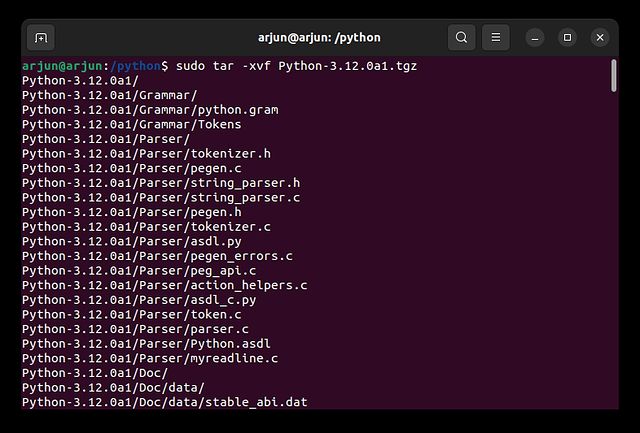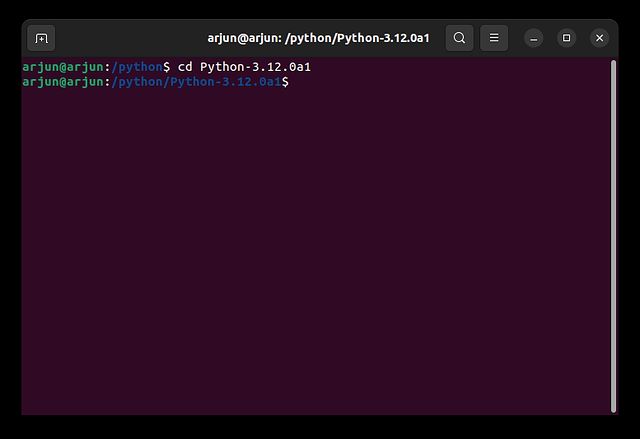Grundsätzlich ist Python auf Ubuntu Systemen bereits vorinstalliert. Sollte dies ausnahmsweise nicht der Fall sein, lässt sich Python mit wenigen Handgriffen auf Ihrer Linux-Distribution installieren. Für Entwickler ist Python eine unverzichtbare Grundlage zur Entwicklung von Software und Webseiten. Darüber hinaus ist ein Großteil der Ubuntu-Software selbst von Python abhängig, sodass es für den reibungslosen Betrieb des Systems unerlässlich ist. Lassen Sie uns daher nun gemeinsam betrachten, wie die Installation von Python auf Ubuntu erfolgt.
Python auf Ubuntu installieren (2022)
Dieses Tutorial präsentiert Ihnen drei verschiedene Methoden, um Python auf Ihrem Ubuntu-System zu installieren. Zuvor sollten wir jedoch überprüfen, ob Python bereits installiert ist und es gegebenenfalls aktualisieren.
Hinweis: Die folgenden Befehle und Methoden wurden mit den neuesten Ubuntu-Versionen, d.h. Ubuntu 22.04 LTS und Ubuntu 20.04, getestet.
Prüfen, ob Python bereits auf Ubuntu installiert ist
Bevor Sie mit der Installation beginnen, sollten Sie prüfen, ob Python nicht doch schon auf Ihrem System vorhanden ist. So können Sie eine bestehende Python-Installation einfach aktualisieren, ohne sie komplett neu installieren zu müssen. Dies ist auch nützlich, falls Sie später einmal zu einer anderen Python-Version wechseln möchten. Hier sind die notwendigen Schritte:
1. Starten Sie das Terminal mit der Tastenkombination „Alt + Strg + T“ und führen Sie folgenden Befehl aus. Eine Ausgabe mit Versionsnummer bedeutet, dass Python bereits installiert ist. Mit „Strg + D“ verlassen Sie die Python-Umgebung. Sollte eine Fehlermeldung wie „Befehl nicht gefunden“ erscheinen, ist Python nicht installiert und Sie sollten mit der nächsten Methode fortfahren.
python3
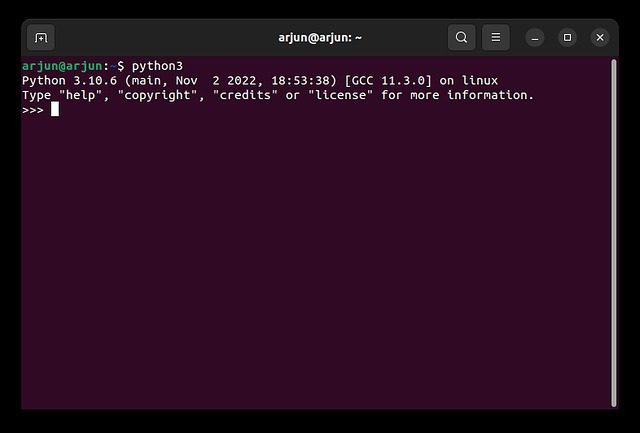
2. Alternativ können Sie die installierte Python-Version auch mit diesem Befehl überprüfen:
python3 --version
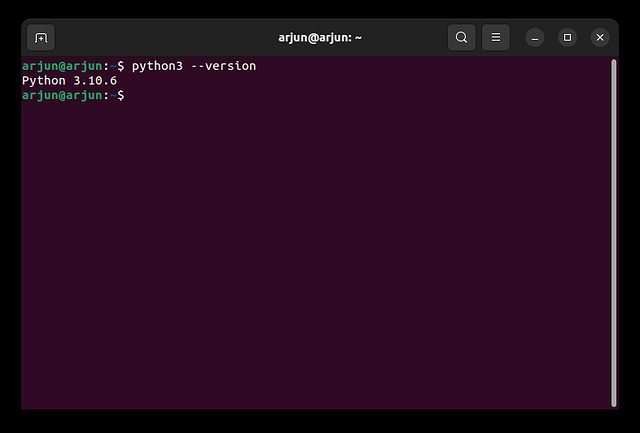
3. Wenn eine ältere Python-Version installiert ist, können Sie mit dem folgenden Befehl ein Upgrade auf die neueste Version Ihrer Linux-Distribution durchführen:
sudo apt --only-upgrade install python3
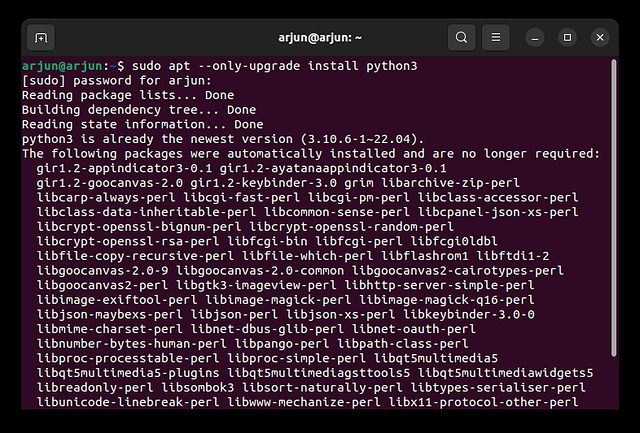
Python aus dem offiziellen Ubuntu-Repository installieren
Python ist direkt im offiziellen Repository von Ubuntu verfügbar. Die Installation ist denkbar einfach und erfordert nur einen kurzen Befehl. Hier ist die Vorgehensweise:
1. Öffnen Sie das Terminal und aktualisieren Sie zunächst alle Pakete und Repositories mit folgendem Befehl:
sudo apt update && sudo apt upgrade -y
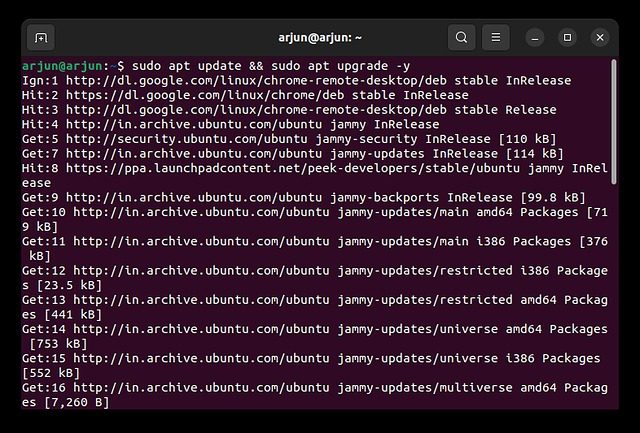
2. Installieren Sie Python dann mit folgendem Befehl auf Ihrem System. Die Installation sollte automatisiert ablaufen.
sudo apt install python3
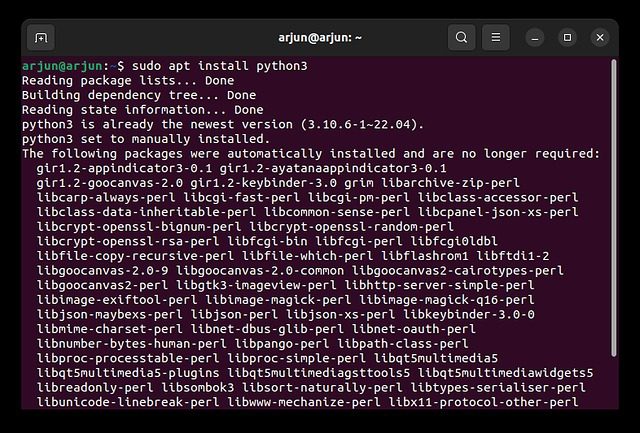
Python über Deadsnakes PPA installieren
Neben dem offiziellen Repository haben Sie die Möglichkeit, neuere Python-Versionen über das Deadsnakes-PPA zu beziehen. Diese Quelle ist sehr beliebt für das Hosting von neuen und älteren Python-Versionen. Sollte die Installation über das offizielle Ubuntu-Repository (APT) scheitern, ist dies eine gute Alternative. Hier sind die notwendigen Schritte:
1. Starten Sie das Terminal mit „Alt + Strg + T“ und geben Sie den folgenden Befehl ein, um Ihre Distribution und Softwarequellen von Drittanbietern zu verwalten:
sudo apt install software-properties-common
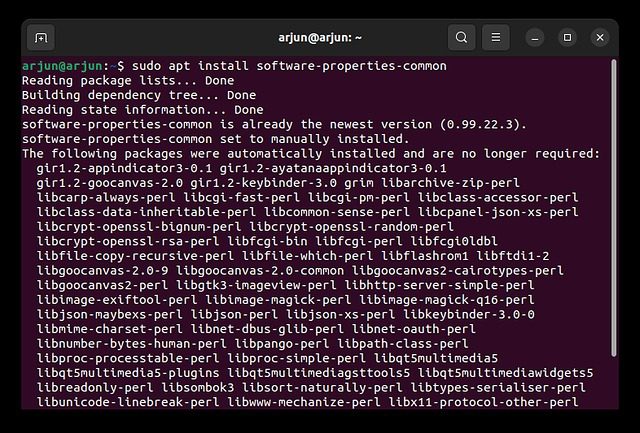
2. Fügen Sie nun das Deadsnakes PPA zum Ubuntu Repository hinzu. Bestätigen Sie die Abfrage mit der Eingabetaste.
sudo add-apt-repository ppa:deadsnakes/ppa
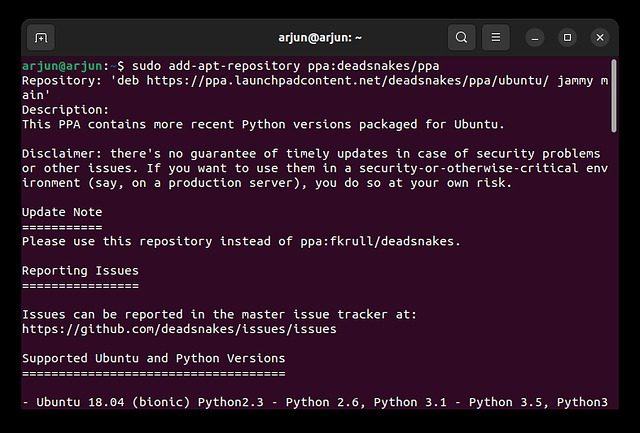
3. Aktualisieren Sie die Paketliste und führen Sie dann den Befehl zur Installation von Python aus.
sudo apt update sudo apt install python3
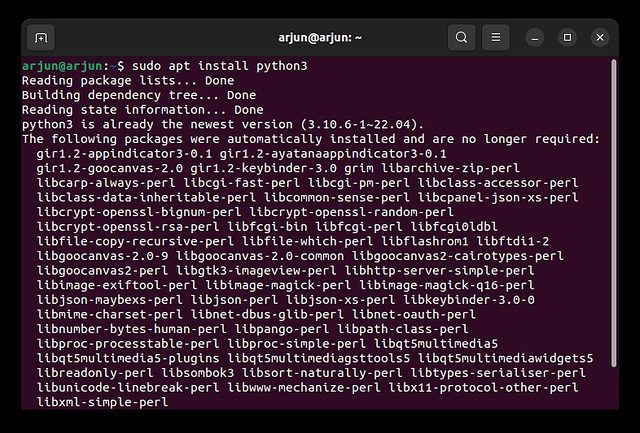
4. Sie können auch gezielt eine bestimmte Version (ältere oder neuere) von Python aus dem Deadsnakes PPA installieren. Es werden ebenfalls experimentelle Nightly-Builds angeboten. Hier sind einige Beispiele:
sudo apt install python3.12
oder
sudo apt install python3.11
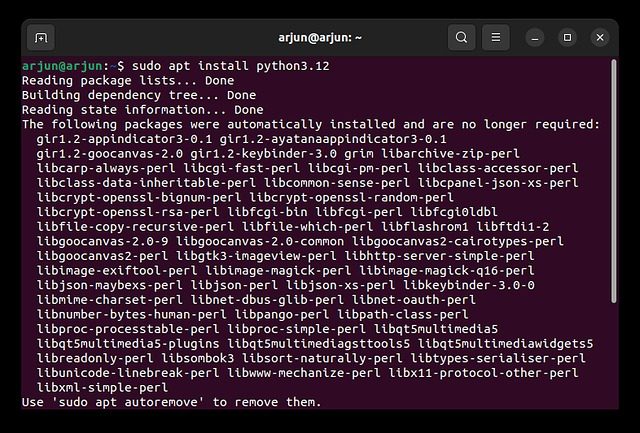
Python in Ubuntu aus dem Quellcode kompilieren
Wenn Sie einen Schritt weitergehen und Python direkt aus dem Quellcode kompilieren möchten, ist das ebenfalls möglich. Beachten Sie aber, dass dies ein etwas aufwendigerer Prozess ist und je nach Hardware-Spezifikationen mehr als 15 Minuten dauern kann. Hier die notwendigen Schritte:
1. Öffnen Sie das Terminal und führen Sie folgenden Befehl zur Aktualisierung der Pakete aus.
sudo apt update
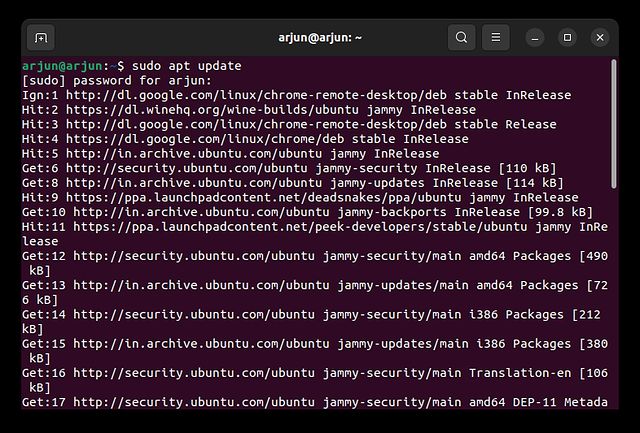
2. Installieren Sie anschließend die benötigten Abhängigkeiten für die Python-Kompilierung in Ubuntu.
sudo apt install build-essential zlib1g-dev libncurses5-dev libgdbm-dev libnss3-dev libssl-dev libreadline-dev libffi-dev wget
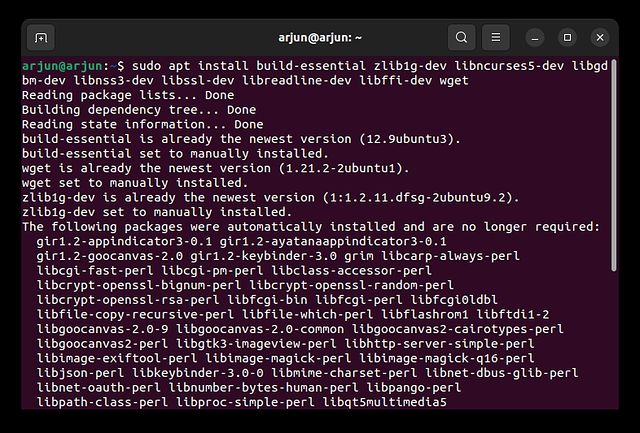
3. Erstellen Sie als nächstes einen Ordner namens „python“ und wechseln Sie in diesen Ordner. Falls die Fehlermeldung „Permission denied“ auftaucht, führen Sie den Befehl mit sudo aus.
sudo mkdir /python && cd /python
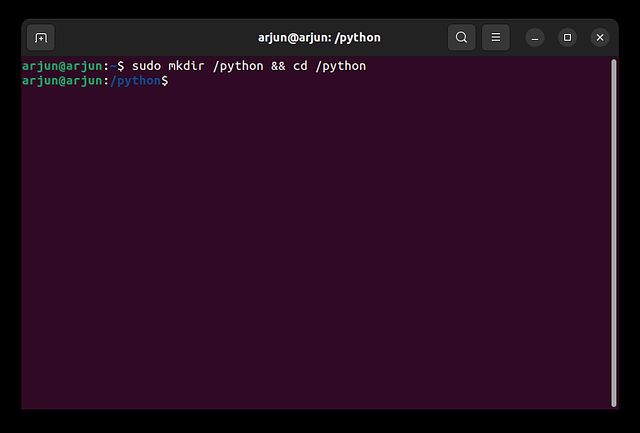
4. Laden Sie die neueste Python-Version mit wget von der offiziellen Webseite herunter. Hier wird Python 3.12.0a1 heruntergeladen.
sudo wget https://www.python.org/ftp/python/3.12.0/Python-3.12.0a1.tgz
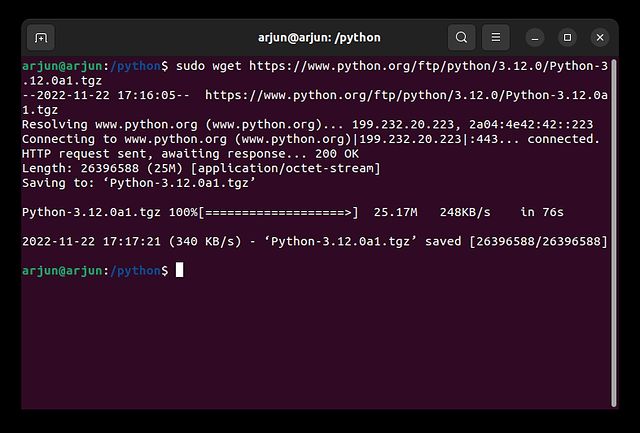
5. Entpacken Sie die heruntergeladene Datei mit dem Befehl tar und wechseln Sie in den entpackten Ordner.
sudo tar -xvf Python-3.12.0a1.tgz cd Python-3.12.0a1
6. Aktivieren Sie Optimierungen mit dem folgenden Befehl, um die Kompilierzeit zu verkürzen.
./configure --enable-optimizations
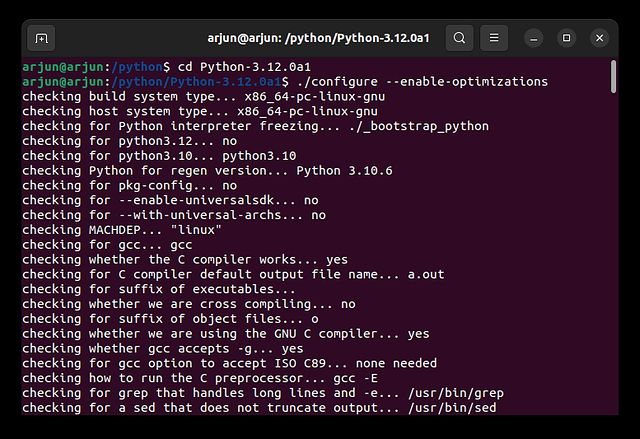
7. Führen Sie nun den folgenden Befehl aus, um Python in Ubuntu zu kompilieren. Dies kann 10 bis 15 Minuten dauern.
sudo make install
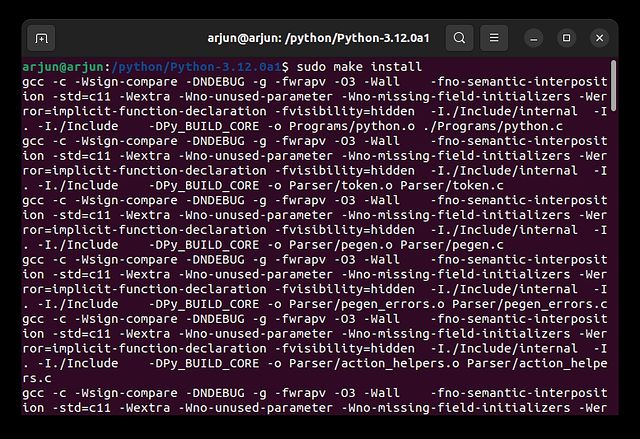
8. Überprüfen Sie abschließend die Python-Version mit dem Befehl python3 --version. Fertig!
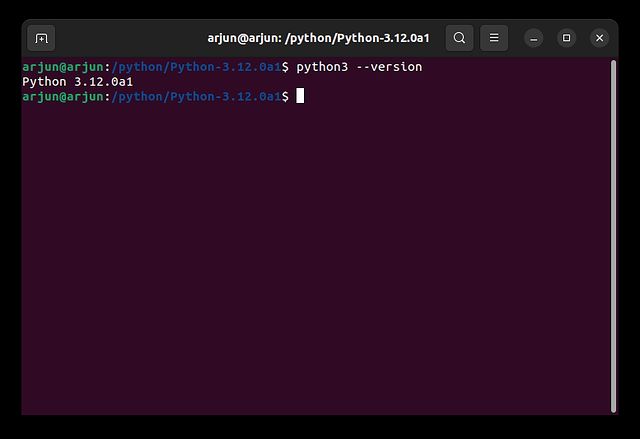
Python auf 4 einfache Arten installieren oder aktualisieren
So installieren Sie Python auf Ihrem Ubuntu Linux-System. Wenn Sie bei der Installation kein minimales Setup gewählt haben, ist Python wahrscheinlich bereits installiert. In diesem Fall müssen Sie lediglich die Version überprüfen und die Installation gegebenenfalls aktualisieren. Falls Python nicht installiert ist, können Sie eine der drei oben beschriebenen Methoden zur Installation nutzen. Das war es von unserer Seite. Wenn Sie wissen möchten, wie Sie Android-Apps unter Linux ohne Emulator ausführen, lesen Sie unsere detaillierte Anleitung. Sollten Sie Fragen haben, können Sie diese gerne im Kommentarbereich stellen.